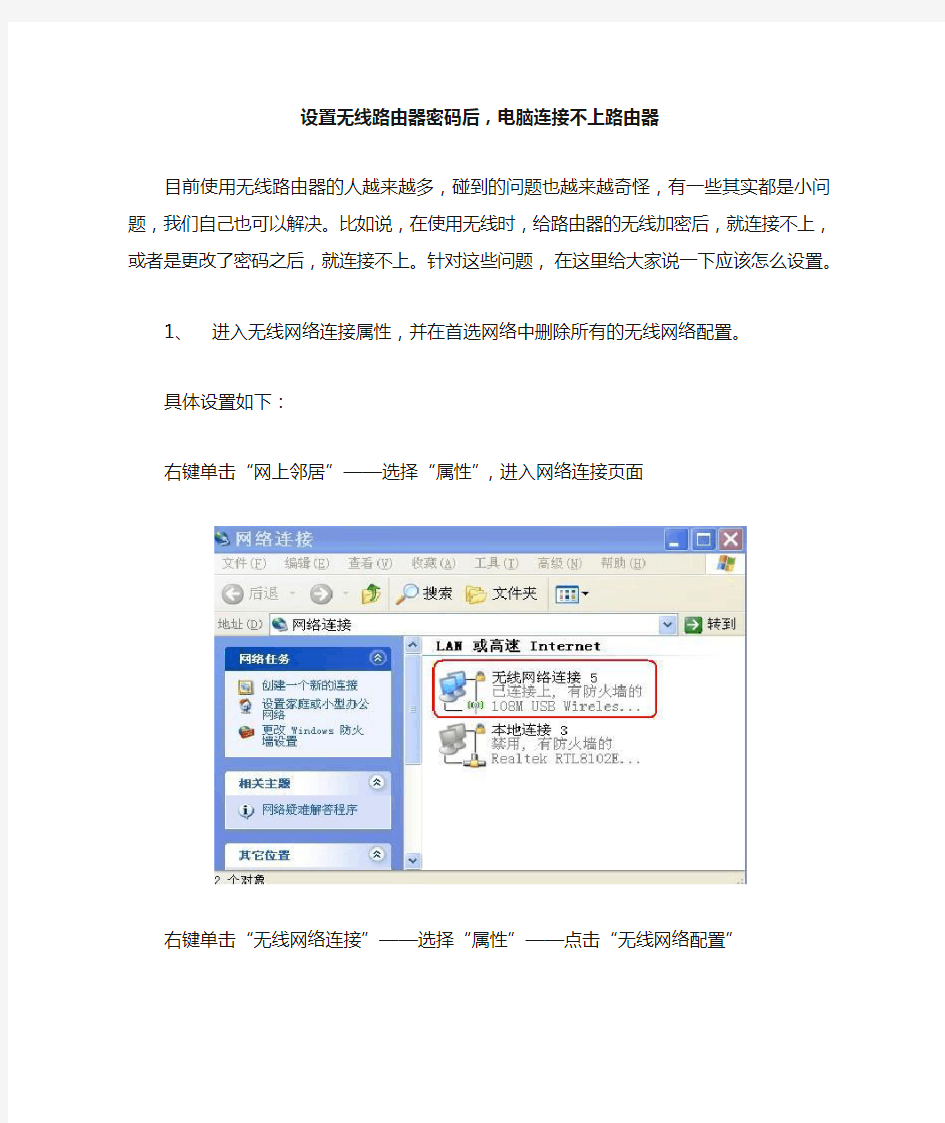

设置无线路由器密码后,电脑连接不上路由器目前使用无线路由器的人越来越多,碰到的问题也越来越奇怪,有一些其实都是小问题,我们自己也可以解决。比如说,在使用无线时,给路由器的无线加密后,就连接不上,或者是更改了密码之后,就连接不上。针对这些问题,在这里给大家说一下应该怎么设置。
1、进入无线网络连接属性,并在首选网络中删除所有的无线网络配置。
具体设置如下:
右键单击“网上邻居”——选择“属性”,进入网络连接页面
右键单击“无线网络连接”——选择“属性”——点击“无线网络配置”
在这里有一个首选网络,把首选网络下面方框里的那些无线网络名称都删除掉。这样可以避免他们之间发生串扰。
1、重新搜索连接(要输入正确的无线密码,字母要区分大小写)。如果还是连接
不上,那就更改一下安全模式。可能是他的电脑部支持这种加密方式。
如果想要修改密码或者加密方式,那么就需要进入路由器的设置页面。下面以JCG JHR-N815R路由器设置步骤如下:
用网线连接好路由器,然后在浏览器上输入192.168.1.1进入路由器的设置页面,点击“无线连接”。进入无线设置页面。
在这里可以修改无线网络名称(即SSID),还有频道。
点击“安全设置”,进入安全设置页面,设置无线密码
“认证密钥”这里就是无线连接的密码,可以在这里修改密码,如果选用的安全模式是“WPA个人”或“WPA2个人”,那么修改的密码必须是8位数以上的数字或字母,注意:这里的字母是区分大小写的。
注意:这里有一个地方需要注意,就是“安全模式”这里,出厂时默认的安全模式是“WPA2个人”,这种安全模式是比较高级的,如果你的系统是Windows XP Service Pack 2 ,那么你的电脑就不支持这种高级的安全模式,你需要选择“WPA个人”这种安全模式。
以上就是路由器无线加密后连接不上需要修改的地方,目前所有路由器的无线密码设置都是大同小异,你只要看会了这款路由器的设置,其它的都差不多,如果还是不知道怎么设置,那就请教客服吧!
迅捷无线路由器设置教程(图解) 文章类型:网络技术原创:天诺时空 随着计算机网络应用的不断发展壮大,现有的网络规模早已不能满足其网络规模的扩大化需求,因此扩展互联网应用的能力是一个网络在设计和建设过程中必须要考虑的。如今一台电脑已不再满足需求,如何让更多的终端设备实现共享上网呢?相信有很多的朋友都在关心这个问题,下面开始介绍Fast无线路由器的设置方法。 迅捷无线路由器设置(详细设置) 一、设备的物理连接 有线连接的电脑连接路由器的LAN口,外网过来的网线连接路由器的WAN口,无线连接的通过路由器设置后通过无线功能连接到路由器。(如下图) 二、建立正确的网络设置 2.1设置电脑的IP地址。右键点击“网上邻居”——“属性”(如下图)
“本地连接”——“属性”(如下图) 如下图点击TCP/IP后点击“属性”
如下图所示,将IP地址设置为“自动获取IP地址”
2.2测试令检查您的计算机和路由器之间是否连通。点击“开始”——“运行”——“输入CMD”点击确定。在打开的CMD窗口中输入ping 192.168.1.1 其结果显示如下。说明已近与路由器连通了。 三、设置路由器 打开IE浏览器输入路由器的地址:http://192.168.1.1 ,您将会看到下图所示登录界面。您需要以系统管理员的身份登录,即在该登录界面输入用户名和密码(用户名和密码的出厂设置均为admin),然后单击确定按钮。
如果用户名和密码正确,浏览器将显示管理员模式的画面,并会弹出一个如下图的设置向导页面(如果没有自动弹出的话,可以单击管理员模式画面左边设置向导菜单将它激活)。
无线路由器加密方法大全 无线路由器主要提供了三种无线安全类型:WPA-PSK/WPA2-PSK、WPA/WPA2 以及WEP。不同的安全类型下,安全设置项不同。 1. WPA-PSK/WPA2-PSK WPA-PSK/WPA2-PSK安全类型其实是WPA/WPA2的一种简化版本,它是基于共享密钥的WPA模式,安全性很高,设置也比较简单,适合普通家庭用户和小型企业使用。 认证类型:该项用来选择系统采用的安全模式,即自动、WPA-PSK、WPA2-PSK。 自动:若选择该项,路由器会根据主机请求自动选择WPA-PSK或WPA2-PSK安全模式。 加密算法:该项用来选择对无线数据进行加密的安全算法,选项有自动、TKIP、AES。默认选项为自动,选择该项后,路由器将根据实际需要自动选择TKIP或AES加密方式。 注意11N模式不支持TKIP算法。 PSK密码:该项是WPA-PSK/WPA2-PSK的初始设置密钥,设置时,要求为8-63个 ASCII字 符或8-64个十六进制字符。 组密钥更新周期:该项设置广播和组播密钥的定时更新周期,以秒为单位,最小值为30,若该值为0,则表示不进行更新。 2. WPA/WPA2 WPA/WPA2是一种比WEP强大的加密算法,选择这种安全类型,路由器将采用Radius 服务器进行身份认证并得到密钥的WPA或WPA2安全模式。由于要架设一台专用的认证服 务器,代价比较昂贵且维护也很复杂,所以不推荐普通用户使用此安全类型。 3. WEP WEP是Wired Equivalent Privacy的缩写,它是一种基本的加密方法,其安全性不如另外两种安全类型高。选择WEP安全类型,路由器将使用802.11基本的WEP安全模式。 这里需要注意的是因为802.11N不支持此加密方式,如果您选择此加密方式,路由器可能 会工作在较低的传输速率上。 这里特别需要说明的是,三种无线加密方式对无线网络传输速率的影响也不尽相同。 由于IEEE 802.11n标准不支持以WEP加密或TKIP加密算法的高吞吐率,所以如果用户选 择了WEP加密方式或WPA-PSK/WPA2-PSK加密方式的TKIP算法,无线传输速率将会自动限 制在11g水平理论值54Mbps,实际测试成绩在20Mbps左右。
无线路由器默认密码大全 艾玛701g 192.168.101.1 192.168.0.1 用户名:admin 密码:admin 用户名:SZIM 密码:SZIM 艾玛701H 192.168.1.1 10.0.0.2 用户名:admin 密码:epicrouter 实达2110EH ROUTER 192.168.10.1 用户名:user 密码:password 用户名:root 密码:grouter 神州数码/华硕: 用户名:adsl 密码:adsl1234 全向: 用户名:root 密码:root 普天: 用户名:admin 密码:dare e-tek 用户名:admin 密码:12345 zyxel 用户名:anonymous 密码:1234
北电 用户名:anonymous 密码:12345 大恒 用户名:admin 密码:admin 大唐 用户名:admin 密码:1234 斯威特 用户名:root 密码:root 用户名:user 密码:user 中兴 用户名:adsl 密码:adsl831 1、全向QL1680 IP地址10.0.0.2,用户名:admin,密码:qxcomm1680,管理员密码:qxcommsupport。全向QL1880 IP地址192.168.1.1,用户名:root,密码:root 全向QL1688 IP地址10.0.0.2,用户名为admin;密码为qxcomm1688 2、TP-LINK TD-8800在IE输入192.168.1.1,户名admin,密码admin 3、合勤zyxel 642 在运行输入telnet 192.168.1.1 密码1234 4、Ecom ED-802EG 在IE输入192.168.1.1,用户名和
192.168.0.1路由器的密码怎么设置 192.168.0.1路由器的密码怎么设置 192.168.0.1路由器密码的设置方法 一、设置无线wifi密码 1、打开电脑上的浏览器,在浏览器中输入192.168.0.1 输入默认密码:admin 点击确定。 注意问题: 目前几乎所有厂家生产的路由器,都没有默认登录密码了。登录密码,是第一次配置这台路由器时,用户自己设置的一个密码。 2、点击高级设置 3、点击无线设置 4、点击无线安全 5、安全模式选择:WPA-PSK 或者WPA-PSK/WPA 2-PS WPA加密规则选择:AES 设置密码点击确定。 温馨提示: 无线wifi密码,建议用大写字母+小写字母+数字+符号的组合来设置,并且密码长度要大于8位,这样设置比较安全。 二、设置登录密码 1、打开电脑上的浏览器,在浏览器中输入192.168.0.1 输入默认密码:admin 点击确定。 注意问题: 目前几乎所有厂家生产的路由器,都没有默认登录密码了。
登录密码,是第一次配置这台路由器时,用户自己设置的一个密码。 2、点击高级设置 3、点击系统工具 4、点击修改密码 5、输入一次旧密码和两次新密码,然后点击确定,就完成了192.168.0.1路由器登录密码的设置了。 192.168.0.1路由器设置怎么设置192.168.0.1路由器设置怎么设置 192.168.0.1路由器设置方法 路由器设置一共需要三个步骤:1、设备连接。2、ip地址设置。3、上网帐号及其它参数设置。设备连接:D-Link路由上一共有5个网线接口,4个是LAN接口,还有一个WAN/Internet 接口。另外还要注意192.168.0.1路由器设置密码的问题。 第一步:设备连接 D-Link路由上一共有5个网线接口,4个是LAN接口,用来连接电脑的,4个LAN接口的任意一个都可以。还有一个WAN/Internet接口,用来连接modem或者小区宽带的接口。 PS:注意一定要把连接电脑的那根网线插在LAN接口上面,否则无法打开192.168.0.1登陆页面,很多用户在这一步出错。
192.168.1.1路由器怎么设置改密码 192.168.1.1路由器怎么设置改密码 通常路由器默认的登录账户名与密码都是admin,只要在路由器网络下的用户都可以通过这个默认的路由器账户密码登录路由器管理界面,一般管理员都会修改掉这个默认路由器登录密码,防止用户修改路由器上网参数,设置限速等,影响使用。那么路由器登录密码怎么修改呢,下面介绍下方法步骤。 第一步:首先在浏览器窗口网址窗口输入路由器默认登录地址192.168.1.1(不同品牌路由器可能不同,请看路由器外壳上的铭牌标注),然后按下回车键,之后即可看到弹出路由器登录框,如下图: 在用户名与密码里边均属于默认的admin(不同品牌路由器可能有所不同,不是的朋友请看路由器外壳上的铭牌标注)。 第二步:之后成功进入了路由器管理界面了,然后在路由器管理界面的左边的菜单中,找到“系统工具”下面即可看到有“修改登录口令”一项,如下图:
第三步:点击修改口令后,右侧即可弹出修改口令对话框,然后上边先输入默认用户名与密码,下边填写上新的用户名与密码,如下图,这里我只修改密码,用户名依然用的是admin,想要连用户名也一起修还的用户,请自行填写,如下图: 第四步:完成之后,点击下边的完成即可成功修改掉路由器登录密码,下次要登录路由
器,使用默认账户就无法登录,需要您设置的密码来登录了。 PS:如果后期忘记路由器登录密码,请将路由器恢复出厂设置。 无线路由器无线密码怎么修改 很多用户使用的都是无线路由器首先无线上网,但有时候无线路由器上网密码被别人知道了,想改掉,防止他人蹭网该怎么修该呢?方法也很简单,以下再简单介绍下。 第一步:同样是登录路由器管理界面,进入路由器管理界面,点击左侧的“无线设置”然后再点击下边的“无线安全设置”,之后右侧就会弹出如下图界面: 第二步:修改PSK密码即可,点击底部的保存即可完成无线路由器密码修改看,非常简单。
如何设置CISCO路由器密码 [收藏此页] [打印] [推荐] [挑错] 作者:IT168阿丹 2005-03-28 内容导航: 如何设置CISCO路由器密码 第1页:如何设置CISCO路由器密码 【IT168 专题】在CISCO路由器产品中,我们在最初进行配置的时候通常需要使用限制一般用户的访问。这对于路由器是非常重要的,在默认的情况下,我们的路由器是一个开放的系统,访问控制选项都是关闭的,任一用户都可以登陆到设备从而进行更进一步的攻击,所以需要我们的网络管理员去配置密码来限制非授权用户通过直接的连接、CONSOLE终端和从拨号MODEM线路访问设备。下面我们就详细为大家介绍一下如何在CISCO路由器产品上进行配置路由器的密码。 配置进入特权模式的密码和密匙: 这两个密码是用来限制非授权用户进入特权模式。因为特权密码是未加密的,所以我们一般都推荐用户使用特权密匙,且特权密码仅在特权密匙未使用的情况下才会有效。 1、router(config)#enable password cisco 命令解释:开启特权密码保护。 2、router(config)#enable secret cisco 命令解释:开启特权密匙保护。 配置控制端口的用户密码 1、router(config)#line console 0 命令解释:进入控制线路配置模式。
2、router(config-line)#login 命令解释:开启登陆密码保护 3、router(config-line)#password cisco 命令解释:设置密码为cisco,这里的密码区分大小写。 配置辅助端口(AUX)的用户密码: 1、router(config)#line aux 0 命令解释:进入辅助端口配置模式。 2、router(config-line)#login 命令解释:开启登陆密码保护 3、router(config-line)#password cisco 命令解释:设置密码为cisco,这里的密码区分大小写。 配置VTY(telnet)登陆访问密码: 1、router(config)#line vty 0 4 命令解释:进入VTY配置模式。 2、router(config-line)#login 命令解释:开启登陆密码保护 3、router(config-line)#password cisco 命令解释:设置密码为cisco,这里的密码区分大小写。
openwrt无线路由器一线多拨设置说明 注意: 该路由器的默认用户名为:root 密码:a97a04 ,wan口变为了lan1口,所以外线应插到标有数字“1”的接口,其余端口为lan口,用于连接电脑。 1、将电脑与路由器的lan口连接(暂不插外线),并把电脑的ip地址和dns设为自动获 取,在IE中输入,输入用户名和密码,开始进行如下配置。 2、进入“多wan设定”,如需3拨请设为3,4拨设为4,选择开启macvlan,并填入 生成wan口数量后保存应用。 3、点击“网络”分别设置wan、wan1、wan2…..的帐号密码(暂时不设置下图中的第 4步,等出现问题后再设置,请按图操作)。
4、点击“网络”下面的“无线”然后点击修改,设置无线的名称,和安全密码。
5、然后重新启动路由器,插上外线到标有数字“1”的接口,等待2分钟左右,进入 “状态”下面的“接口总览”查看多拨情况,下图为一线三拨连接的情况,图中wan口无法连接上网,此原因有两种可能:(1)、你的线路最多支持两拨。(2)、因为没有设置wan口的物理地址,所以不能连接,如出现此情况请返回重新第3条图中第4步设置wan中的物理地址。 6、打开360安全卫士,用里面的宽带测速功能看看自己的网速是不是提高了,360 仅作为测速参考,最好的办法是用迅雷多线程下载,进入“系统之家”网站同时下载几个大文件,然后看看迅雷窗口所显示的总下载速度,许多买家在测试带宽时进入一个误区,认为只要下载都能达到最高的速度,这点要提醒你,你的速度快,但是如果你下载文件的服务器慢,速度一样达不到,所以要选择资源多的文件进行下载,如果你是迅雷会员可以进入高速通道测试效果更佳(其实迅雷对非会员也有速度限制,你懂的)下载速度参考值:2M带宽最高下载约为200K左右。 7、常见故障处理方法。 (1)、在接口总览菜单中我的所有红色wan口都出现“需要重新连接”上不了网,出现这种可能有两
教你怎么修改无线路由器密码 一般,我们刚买来无线路由器的时候,都需要经过一番设置,或者是无线密码忘了需要修改密码,这边小编将给以最常见的TP-LINK为例,给大家带来一个修改无线路由器的方法,普及无线路由器的一些基本使用。 工具/原料 ?PC电脑一台 ?无线路由器一个 ?网页浏览器 方法/步骤 1. 1
首先要确保我们电脑已经连上了无线路由器,方法很简单,如果你是已经用无线连接上了路由器,则右下角是无线网络的图标,如果是网线直接连接电脑的话,我们看看电脑右下角本地连接是否连接上,连接上的话是一个电脑图标,如果没有连接上会有一个感叹号!小编这边是使用无线网络,如图所示: 2. 2 确保的电脑已经路由器之后,我们打开网页浏览器,并在地址栏里输入“192.168.1.1”然后按回车进入!然后会弹出一个登录窗口如图:这边的用户名和密码均填写admin,一般都不会错的,很少有人改路由器登录密码(不是无线密码!) 3. 3 回车后我们可以发现我们已经进入路由器了,我们可以看到路由器现在的运行状态,左侧一列都是路由器的相关设置,如图所示,新手如果路由器还不能上网,那么可以单击运行向导,根据提示进行设置。
4. 4 我们单击“无线设置”,发现“无线设置”下面还有5个子项目,同时右侧页面的内容也发生改变,如果不知道如何打开无线网络的话,只要按照小编图片上的提示便能够开启无线网络——即我们日常生活中所提的wifi。这边我们是要更改无线密码,所以我们在左侧单击“无线安全设置” 5. 5 单击后我们发现右侧的内容也马上变化了,这个页面就是无线密码的设置页面,SSID即为你用手机可以搜索到的无线网络名称,可以任意改。我们这边勾选
无线路由器设置方法图解 本文以腾达W311R无线路由器为例,主要给大家介绍下tenda无线路由器设置的过程,本文为图解过程,便于大家理解和掌握,同时我们重点介绍了无线参数的设置部分。 AD:tenda无线路由器设置过程几乎可以代表全部路由器,因为步骤都差不多: tenda无线路由器设置:硬件设备的安装连接 如下图所示WAN口连接宽带进线、LAN口连接局域网内的电脑。 下图为完整的无线网络结构拓扑图
tenda无线路由器设置:如何登陆路由器1.设置所连接电脑的IP地址。 右键点击“网上邻居”——“属性”(如下图) 右键点击“本地连接”——“属性”(如下图)
选择“Internet协议TCP/IP”——“属性” 点击选择“自动获得IP地址”和“自动获取DNS服务器地址”。好了后点击“确定”按钮
当然我们也可以设置手动的IP地址(如下图)
IP地址:192.168.0.XXX:(XXX为2~254) 子网掩码:255.255.255.0 网关:192.168.0.1 DNS服务器:您可以填写您当地的DNS服务器地址(可咨询您的ISP供应商)也可以由路由器作为DNS代理服务器。 2.登陆路由器。 打开IE浏览器,输入路由器的默认IP地址(192.168.0.1)并回车(如下图)
在弹出的登陆窗口里,输入用户名:admin;密码:admin;然后单击“确定”。(如下图) 如果您输入的用户名和密码正确,浏览器将进入管理员模式的主页面。(如下图) tenda无线路由器设置:设置宽带连接 宽带连接的设置请参考tenda路由器怎么设置:https://www.doczj.com/doc/ab14809064.html,/blog/post/179.html
无线路由器设置图解教程 多数常见路由器设置都差不多,一般在浏览器输入192.168.1.1进入路由器设置,用户名和密码一般都是admin(不是的话根据说明书的IP地址和用户名密码)。 登录后的初始界面如下: 登陆之后首先运行设置向导,我已经把登陆运行向导功能关闭,大家可以在左边栏点击设置向导。点击下一步出现如下图所示:
由于本人现在是在办公室,属于在局域网内建设局域网(道理一样),所以先介绍静态ip的设置。点击下一步出现如下图格式 大家现在可以设置你的外网IP等信息,这个仅供有固定ip用户使用。 如果大家是宽带拨号上网,那么在上面选择的应是ADSL虚拟拨号(PPPOE),则会弹出如下图的窗口: 把你的帐号和口令输入点击下一步即可
经过以上的设置之后,在前两个步骤点击下一步(如果选择的是动态ip则直接跳转到这里)都会跳转到如上图的窗口。在这里我们可以选择路由是否开启无线状态,默认是开启的。SSID是无线局域网用于身份验证的登录名,只有通过身份验证的用户才可以访问本无线网络 在模式这里可以选择带宽设置有11m、54m和108m共四个选项,只有11m和54m 可以选择频段,共有1-13个频段供选择,可以有效的避免近距离的重复频段。大家应该发现了108m模式有两个,一个是Static模式,另外一个是Dynamic 模式。二者一个为静态的一个为动态的,注意如果选择了静态108m模式,必须是支持速展tm功能的无线网卡才可以连接,建议选择动态或54m自适应
完成后会出现如上图的所示,点击完成。 现在进入了网络参数设置的LAN口设置即你想组建的局域网网段,IP地址即你将要使用的网关 IP地址设置好后,子网掩码有255.255.255.0和255.255.0.0可以选择. 如果选择了255.255.255.0的话,最多可以使用254个ip地址,按照我设置的ip 地址项表述的话就是100.100.100.1-100.100.100.254可以使用,但是路由器
路由器默认账号密码大全 艾玛 701g 192.168.101.1 192.168.0.1 用户名:admin 密码:admin 用户名:SZIM 密码:SZIM 艾玛701H 192.168.1.1 10.0.0.2 用户名:admin 密码:epicrouter 实达2110EH ROUTER 192.168.10.1 用户名:user 密码:password 用户名:root 密码:grouter 神州数码/华硕:用户名:adsl 密码:adsl1234 全向:用户名:root 密码:root 普天:用户名:admin 密码:dare e-tek 用户名:admin 密码:12345 zyxel 用户名:anonymous 密码:1234 北电用户名:anonymous 密码:12345 大恒用户名:admin 密码:admin 大唐用户名:admin 密码:1234 斯威特用户名:root 密码:root 用户名:user 密码:user 中兴用户名:adsl 密码:adsl831 1、全向QL1680 IP地址10.0.0.2 用户名:admin,密码:qxcomm1680,管理员密码:qxcommsupport。全向QL1880 IP地址192.168.1.1 用户名:root,密码:root 全向QL1688 IP地址10.0.0.2
用户名为admin;密码为qxcomm1688 2、TP-LINK TD-8800在IE输入192.168.1.1 用户名admin,密码admin 3、合勤zyxel 642 在运行输入telnet 192.168.1.1 密码1234 4、Ecom ED-802EG 在IE输入192.168.1.1 用户名和密码都为root 5、神州数码6010RA,在IE输入192.168.1.1 用户名为ADSL,密码为ADSL1234 6、华为SmartAX MT800的初始IP是192.168.1.1,用户名和密码都为ADMIN,恢复默认配置的方法有两种,一种是连续按MODEM背后的RESET键三次,另一种是在配置菜单的SAVE&REBOOT里选择恢复默认配置。 7、伊泰克:IP:192.168.1.1 用户名:supervisor 密码:12345 8、华硕IP:192.168.1.1 用户名:adsl 密码:adsl1234 9、阿尔卡特 192.168.1.1 一般没有密码 10、同维DSL699E 192.168.1.1 用户名:ROOT 密码:ROOT 11、大亚DB102 192.168.1.1 用户名:admin 密码:dare 高级设置://192.168.1.1/doc/index1.htm 12、WST的RT1080 192.168.0.1 用户名:root 密码:root 13、WST的ART18CX 10.0.0.2 用户名:admin 密码:conexant 用户名:user 密码:password 14、实达V3.2 root root V5.4 root grouter 15、泛德admin conexant
迅捷无线路由怎么设置密码的方法 迅捷无线路由怎么设置密码方法挺多的,路由器一共有两个密码:web管理登陆密码和无线Wi-Fi密码,登录界面的默认密码是admin,无线Wi-Fi需要用户手动设置后才会密码,下面将详细介绍这两种迅捷无线路由怎么设置密码的方法。 1、登陆到Fast路由器的web管理界面:在浏览器中输入192.168.1.1(Fast路由器的默认管理地址)--->在弹出的对话框中输入默认的登陆用户名:admin、默认登陆密码:admin----->点击“确定”。 2、修改Fast路由器的登陆密码:在Fast路由器的web管理界面中,点击“系统工具”---->再点击“修改登录口令”---->然后在右侧的“原用户名”后输入admin(以你自己刚才登录时的用户名为准),在“原口令”后面输入默认的登陆密码admin;在“新用户名”后输入一个新的用户名,如果不需要更改用户名可以继续输入默认的登录用户名admin;在“新口令”后填写新的登录密码,然后在“确认新口令”后面再填写因此刚才输入的新密码---->点击“保存”。PS:点击保存后,Fast路由器会立刻弹出一个重新登录的对话框,输入用户名和更改后的密码重新登陆即可.
3.无线Wi-Fi 密码设置。无线Wi-Fi 开始的时候可能没有设置密码,或者设置的密码比较简单,因此需要重新设置一个新的、复杂的验证密码,下面将介绍Fast 无线路由器中无线Wi-Fi 密码的修改方法: 4.进入Fast 路由器中的“无线安全设置”:在Fast 路由器的web 管理界面中点击“无线设置”---->再点击“无线安全设置”。
5.设置Fast 路由器的无线Wi-Fi 密码:在你启用的加密方式下面的“PSK 密码”后面输入新的Wi-Fi 验证密码(PSK 密码就是无线Wi-Fi 连接时的验证密码)---->点击最下面的“保存”.至此就完成了Fast 无线路由器中Wi-Fi 密码的设置/修改。 迅捷无线路由怎么设置密码的步骤就是以上这些了。这些步骤同样通用于华为、极路由、水星等路由器的设置上。
怎么设置路由器账号密码 篇一:192.168.1.1路由器设置密码步骤是什么 192.168.1.1路由器设置密码步骤是什么?路由器具有判断网络地址和选择Ip路径的功能,它能在多网络互联环境中,建立灵活的连接,可用完全不同的数据分组和介质访问方法连接各种子网。路由器分本地路由器和远程路由器,本地路由器是用来连接网络传输介质的,如光纤、同轴电缆、双绞线;远程路由器是用来连接远程传输介质,并要求相应的设备,如电话线要配调制解调器,无线要通过无线接收机、发射机。 1、确认无线网已经连接,可以从状态栏里看出。 2、打开浏览器,输入路由器地址:正常是192.168.1.1。以你个人路由器地址为准。就可以进入路由器设置页面。 3、进去前会有登录提示,正常默认是账号为:admin,密码也是admin。 4、有些无线路由器里的设置在“无线设置”下的“无线安全设置”。有些路由器会在安全设置里。 5、进去无线安全设置,除了不设置密码的选项外,还出现3种加密方式: 1)wpA-psK/wpA2-psK——一般用户均选用这种模式,这种模式是比较安全,能够阻止一般偷网软件的攻击。 2)wpA/wpA2
3)wep 6、设定自己的路由器密码,提醒下,大家要注意大小写。 7、设定自己的路由器密码,提醒下,大家要注意大小写。 最后,提醒各位,选择好的网络尤为重要,建议到广东电信网厅办理宽带,电信靠谱,报装送电影票,可免费提速到100m。 篇二:路由器默认账号密码大全 路由器默认账号密码大全艾玛701g192.168.101.1192.168.0.1 用户名:admin密码:admin 用户名:sZIm密码:sZIm 艾玛701h192.168.1.110.0.0.2 用户名:admin密码:epicrouter 实达2110ehRouTeR192.168.10.1 用户名:user密码:password用户名:root密码:grouter 神州数码/华硕:用户名:adsl密码:adsl1234 全向:用户名:root密码:root 普天:用户名:admin密码:dare e-tek用户名:admin密码:12345 zyxel用户名:anonymous密码:1234 北电用户名:anonymous密码:12345 大恒用户名:admin密码:admin 大唐用户名:admin密码:1234
TP- LINK路由器(有线、无线)通用设置图解 目录 TP-LINK路由器(有线、无线)设置详解(修订版) (1) 1. 进入路由器设定 (2) (有些其他品牌路由器用户名、密码不一样,但在机壳下面或说明书里有) (2) 1-10 为家用路由器一般设定................................................................................................................. 1-7 11. 单位用户静态IP设定 (7) 12. 有线电脑IP指定地址设定 (8) 13. 无线电脑IP指定地址设定 (11) 14. 路由器恢复出厂设置 (14) 15. 如果路由器不自动拨号,克隆MAC就OK (15) 16. 网络中同时有两台路由器的两种设定方法(经过实践验证可行) (16) 17. 网络中同时有三台或三台以上路由器有两种设定方法(经过实践验证可行) (18) 18. 共享打印机 (21) 19. 打开/关闭隐藏文件 (22) 20. 两台计算机共享文件夹 (23) 21 迷你路由器TL-WR700N 设定 (24) 22. 如果路由器用一段时间自动断线,一般是设置问题-------------------------------24
所有TP—LINK路由器设置方法基本通用 1. 进入路由器设定-------按说明接好线路后在电脑浏览器地址栏输入“19 2.168.1.1”,之后直接敲回车键 2.弹出下图用户名密码菜单---------输入用户名:admin --------密码:admin (有些其他品牌路由器用户名、密码不一样,但在机壳下面或说明书里有)
第1-2分钟:把笔记本用网线连接到无线路由器,并且登录无线路由器S TEP 01 用网线连接笔记本和无线路由器的LAN口,这一步不能用无线替代有线网络。因为部分无线路由器默认不允许用无线连接路由器并进行配置,需要手动开启才行。 S TEP 02 打开IE浏览器,在地址栏中输入192.168.1.1,输入默认的用户名和密码。目前大部分无线路由器的初始IP地址都是 192.168.1.1,当然也有可能是192.168.0.1;默认用户名和密码常是ADMIN、ADMIN,ROOT、ROOT这两对。具体的还是请看一看说明书,这种内容说明书一般都讲得比较清楚的。 在V ISTA系统下,设置IP地址需要到开始菜单→控制面板→网络和I NTERNET→查看网络状态和任务→管理网络连接→本地连接→右键选择“属性”→I NTERNET协议版本4(TCP/IP V4)→属性→选择“使用下面的IP地址”输入IP地址192.168.1.2、子网掩码255.255.255.0、默认网关192.168.1.1,在下方的DNS服务器中输入本地的DNS服务器的IP或者使用192.168.1.1这个地址. 第3-5分钟:设置路由器的无线连接部分,安全设置很重要这一步将完成无线路由器在安全、连接方面的设定,是重中之重。这一步不同的路由器都可能不一样,但是大概的原理是差不多的。
S TEP 01 进入基本设置中的“网络设置”,里面有无线网络设置。有以下几点注意: 在这里可以设置一个SSID也就是接入点的名称,你可以随意设置,但最好不要使用特殊字符,请使用26个字母和数字。建议隐藏SSID,也就是禁止“SSID广播”。 设置无线模式,可以限定支持802.11G还是802.11B还是混合,一般选择默认值也就是“混合”即可。 部分第三方固件或者设置选项丰富的路由器可以设置无线模式为AP或者网桥等,在这里设置为“无线访问点AP”即可。 信道设置为一个不冲突的频段,一般可以保持默认,如果出现冲突影响上网,那么再另行设置。 有的机型的无线设置位于一个独立的“无线网络”选项卡,也有的机型在“高级设置”中设置无线相关选项。但设置的内容都大同小异。 S TEP 02 设置安全选项。安全选项非常重要,轻则让别人蹭网影响网速,重则别人可以通过无线网络侵入你的电脑,这样想干啥就可以干啥了。所以安全一定要做好。 1、这一步的要点在于选择正确的安全模式,建议使用 WPA P ERSONAL,也就是“WPA个人”,加密选择“AES”,然后输入一个足够长、足够复杂的密码,例如
菜鸟学堂,图文并茂 声明:其他型号的TP-Link路由器设置界面大致相同,请参考。 前言:路由器和无线路由器虽然普及得很快,大伙用得也很方便,但还是有很多刚接触路由器的朋友,不懂得如何设置路由器,毕竟它不是跟非网管交换机一样,插上即可用。而厂商一般都配有说明书,有些却不够简明,过于复杂,有些虽然提供了傻瓜化的安装向导,但在设置的定制化方面显然无法体现。今天,我们就用最浅显易懂的图文 并茂的方式表达出来,希望对菜鸟朋友们有点帮助。
1.将TP-LINK无线路由器通过有线方式连接好后,在IE输入 192.168.1.1,用户名和密码默认为admin,确定之后进入以上设置界面。 打开界面以后通常都会弹出一个设置向导的小页面,如果有一定
经验的用户都会勾上“下次登录不再自动弹出向导”来直接进行其它各项细致的设置。不过本人建议一般普通用户按下一步进行简单的向导设置,方便简单。 点击下一步来进行简单的安装设置。 2.通常ASDL拨号上网用户选择第一项PPPoE来进行下一步设置。但是如果你是局域网内或者通过其它特殊网络连接(如视讯宽带、通过其它电脑上网之类)可以选择以下两项“以太网宽带”来进行下一步设置。这里先说明一下ADSL拨号上网设置,以下两项在后面都将会
进行说明。到ADSL拨号上网的帐号和口令输入界面,按照字面的提示输入用户在网络服务提供商所提供的上网帐号和密码然后直接按下一步。 3.接下来可以看到有无线状态、SSID、频段、模式这四项参数。检测不到无线信号的用户留意一下自己的路由器无线状态是否开启。 SSID这一项用户可以根据自己的爱好来修改添加,这一项只是
一、设置密码 首先,路由器一般有Consle、Aux和Ethernet口可以登录到路由器对它进行配置,这为网络管理员对它进行管理提供了很大的方便,同时也给不速之客提供了可乘之机。为此,首先我们应该给相应的端口加上密码。要注意密码的长度以及数字、字母、符号是否相混合,以防止黑客利用口令或默认口令进行攻击。具体配置如下: Router (config)#line vty 0 4 Router (config-line)#login Router (config-line)#password xxxxxxx Router (config)-#line aux 0 Router (config-line)#login Router (config-line)#password xxxxxxx Router (config)#line con 0 Router (config-line)#password xxxxxxx 其次,对超级用户密码的设置应防止配置被修改,一般不要用enable password命令,该命令存在极大的安全漏洞。我们可以利用enable secret命令 其加密机制是IOS,采用了MD5散列算法进行加密,具体配置如下: Router #conf term Router (config)#enable secret xxxxxxx 再次,要注意路由器的物理安全,不要让管理员以外的其他人随便接近路由器。如果攻击者物理接触路由器后,断电重启,实施“密码修复流程”,进而登录路由器,就可以完全控制路由器。 Cisco路由器密码设置+破解 前天上课有点困打了瞌睡,密码破解没大弄明白咋个回事,昨晚终于在Friends的帮助下弄懂了,Now!!写了这篇日志与大家分享,希望给路由密码破解的同志们一个参考,还有告诫大家上课认真听讲啊。年纪轻轻不要拼身体还是得注意休息^_^,不要得了芝麻丢西瓜。Begin:开始讲解Cisco路由器密码的设置 Cisco公司提供了5个口令可以来保护Cisco路由器,他们分别是:控制台口令(Console)、辅助口令(AUX)、远程登陆口令(VTY)、使能口令、使能加密口令。 这里我们只介绍除辅助口令(AUX)以外的四个口令设置 使能口令 A.进入全局配置模式Router#conf te B.设置使能口令Router(config)#enable password cisco 使能口令设置成功! 2、使能加密口令 进入全局配置模式Router#conf te 设置使能加密口令Router(config)#enable secret cisco 使能加密口令设置成功!
D-LINK DI-524M 802.11g 54M无线路由器安装设置方法与使用说明书 D-link Building Netwo rks for People F/ W Ver:V1.00 20 07/09/11 DI-524M快速安装手册 步骤一:连接DI-524M无线宽带路由器到您的网络
1.首先将DI-524M的12V交流电源适配器接头插入DI-524M后面板的电源插孔处,另一端接入电源插座。当通电之后会看到前面板的Power指示灯(电源指示灯)亮。待DI-524M启动完毕后再进行下一步的操作。 2.将连接至DSL/Cable Modem的网络线接到DI-524M的WAN端(即Internet口)。
3.将与计算机或其他设备连接的网络线接在LAN端(有1~4个口)任意一个端口。 完成连接设定后,DI-524M的面板灯应为: (1)电源指示灯:恒亮; (2)系统状态指示灯:约每秒闪烁一次; (3)WAN口指示灯:不定时闪烁; (4)无线网络指示灯:不定时闪烁; (5)LAN口指示灯:不定时闪烁(接有电脑的)
4.将已安装好无线网卡的计算机放置在DI-524M附近,无线网卡与DI-524M的无线网络设定,请参阅后面章节的说明。 步骤二:连接其他计算机至DI-524M 用其他的以太网线,将需要通过DI-524M无线宽带路由器上网的具有以太网接口的其他计算机连接到DI-524M后面板上剩余的3个LAN端口上;还可以将已安装好无线网卡的计算机放置在DI-524M附近来通过其上网。 依照上面的两个步骤的方法连接路由器之后,您的现行网络架构应为下图的方式,或者如果您是小区宽待,可能直接将网线接入DI-524M的WAN端,而不是接入Modem,使用有线连接的PC则连至DI-5 24M的LAN口中的一个,使用无线连接的PC则经过接在电脑上的无线网卡与DI-524M无线连接。 步骤三:本地连接配置(做设置时请您将PC通过网线连接至DI-524M的LAN口之一) 1.首先查看一下您的计算机本地连接的IP地址 (1)您正在使用的计算机桌面上,右键单击“网上邻居”,选中“属性”。弹出“网络连接”窗口。
路由器清除密码和配置 经常遇到一些需要清除路由器的密码和配置,以下分类对几种操作方式进行说明: 路由器在忘记密码的情况下,只有进入monitor进行清除,这个操作会同时把设备的配置清除,所以清除密码和清除配置是同一种命令。 先使用超级终端或者CRT通过配置线和路由器连接好,如不清楚超级终端的设置,请查看后面的超级终端的配置。 1、进入monitor: 启动路由器,刚开始就会提示: Monitor version x.x is Booting (press ctrl+c to enter monitor mode) ... 请在后面打点的时间内按ctrl+c进入到monitor模式,如时间超过了,重新开机按ctrl+c。 2、查看命令: 进入到monitor里面后,使用help命令查看monitor模式下的命令Monitor:>help 如发现有dir[ectory] [dev name]命令,请转3进行操作,如没有发现dir这个命令,请转4进行操作,这一步选择很重要,否则操作失误有可能造成路由器不能正常启动,需要重写程序。 3、使用dir命令查看,会发现里面有一个startup文件,这个就是启动加载的配置文件。 Monitor:>dir Listing Directory /flash: -rwxrwxrwx 1 0 0 539 Apr 28 2008 startup -rwxrwxrwx 1 0 0 158 Apr 23 2008 logging -rwxrwxrwx 1 0 0 1234 Apr 17 2008 backup 使用del startup删除这个文件。确认,重启就可以了。 Monitor:>del startup WARNING: The Data of this file will be lost! if OS is deleted,the system will hangup! Please confirm to continue?(Y/N)y 注意:在新的monitor版本里面使用del startup会提示失败,这个需要写全这个文件的路径。 如:Monitor:>del /flash/startup 4、如在monitor里面没有dir这个命令的时候,使用e d删除。
无线路由器怎么加密 欢迎大家来到,本文为大家讲解,欢迎大家阅读借鉴。 一提到无线网络安全,大家首先想到的就是加密!那么加密,怎么加密呢,给什么加密呢?其实,在无线路由器的设置中,我们就可以发现加密所谓的WEP,通过进行无线路由器安全设置,就可以起到保护网络的效果。 想要了解全面的无线路由器安全设置,还是让我们从无线设置开始说起,它又包括SSID和信道,那么具体内容请浏览下文吧。 无线设置 1. SSID SSID(Service Set Identifier)是“业务组标识符”的简称,是无线网络的标志符,用来识别在特定无线网络上发现到的无线设备身份。所有的工作站及访问点必须使用相同的SSID才能在彼此间进行通讯。SSID是一个32位的数据,其值区分大小写。它可以是无线局域网的物理位置标识、你的名称、公司名称、或公司名称和部门、偏好的标语等你喜欢的字符。 2. 信道 信道也称作“频段(Channel)”,其是以无线信号作为传输媒体的数据信号传送通道。无线宽带路由器可在许多信道上运行。位于邻近范围内的各种无线网络设备须位于不同信道上,否则会产生信号干
扰。如果你只有一个设备,那么默认值的信道值为6可能是最合适。除非有特殊原因需要更改信道(例如:有干扰来自于本区域内的蓝牙、微波炉、移动电话发射塔、或其它访问点),否则请使用出厂默认值。如果您在网络上拥有多个的无线路由器以及无线访问点,建议将每个设备使用的信道要错开,如而802.11g 、802.11b无线标准有11条信道,但只有3条是非重叠信道(信道1、信道6、信道11)。 无线路由器安全设置 相对于有线网络来说,通过无线局域网发送和接收数据更容易被窃听。设计一个完善的无线局域网系统,加密和认证是需要考虑的的安全因素。无线局域网中应用加密技术的最根本目的就是使无线业务能够达到与有线业务同样的安全等级。针对这个目标,IEEE802.11标准中采用了WEP(Wired Equivalent Privacy:有线对等保密)协议来设置专门的安全机制,进行业务流的加密和节点的认证。它主要用于无线局域网中链路层信息数据的保密。WEP采用对称加密机理,数据的加密和解密采用相同的密钥和加密算法。WEP 使用加密密钥(也称为WEP 密钥)加密802.11 网络上交换的每个数据包的数据部分。启用加密后,两个802.11 设备要进行通信,必须启用加密并具有相同的加密密钥。WEP加密默认是禁用,也就是不加密。无线安全参数是可选的设置,一般有三个参数,分别如下: (1)WEP密钥格式:十六进制数位;ASCII字符。 (2)WEP加密级别:禁用加密功能;40(64)比特加密;128比特加密。默认值为Disable Encryption(禁用加密功能)。